Linux里面的网络配置
引用:尚硅谷韩老师的《尚硅谷-Linux-经典升级》 日常总结查看网络IP和网关查看虚拟网络编辑器修改ip地址(修改虚拟网卡的ip地址改了,虚拟机里面的操作系统ip地址也会相应的变化) 查看网络IP和网关查看网关vmnet8虚拟网卡 和真实网卡的网关要保持一致,没有网关是连不出去的。 查看windows环境的中VMnet8网络配置 (ipconf...
引用:尚硅谷韩老师的《尚硅谷-Linux-经典升级》 日常总结
查看网络IP和网关
查看虚拟网络编辑器
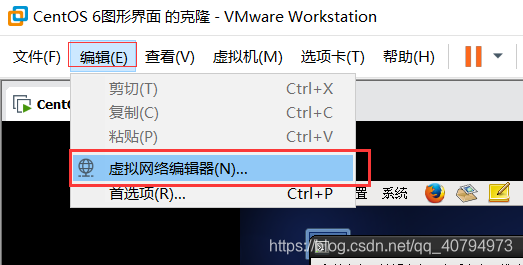
修改ip地址(修改虚拟网卡的ip地址改了,虚拟机里面的操作系统ip地址也会相应的变化)
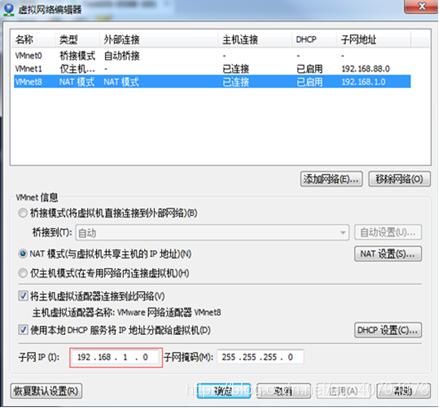
查看网络IP和网关
查看网关
vmnet8虚拟网卡 和真实网卡的网关要保持一致,没有网关是连不出去的。
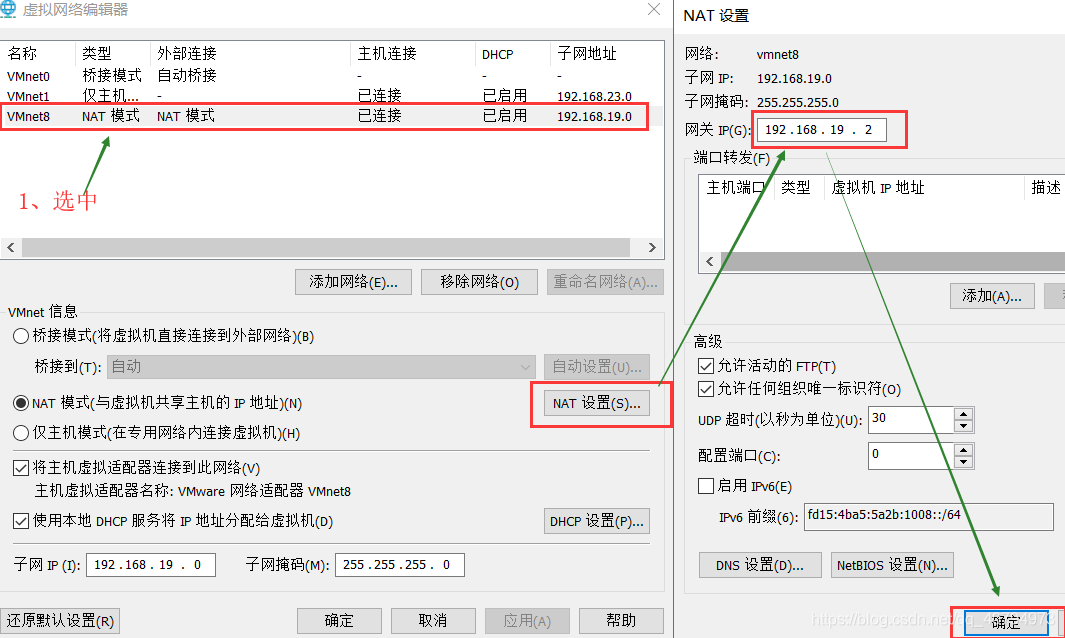
查看windows环境的中VMnet8网络配置 (ipconfig指令)
1) 使用 ipconfig 查看
2) 界面查看
i) 点击网络右键选择属性
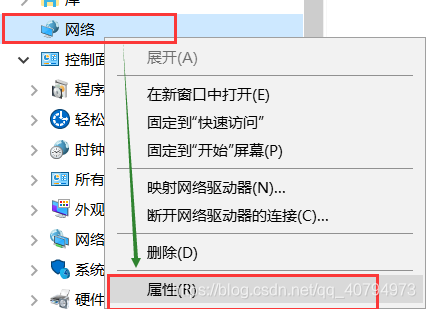
i) 点击更改适配器设置,找到VMnet8右键选择属性
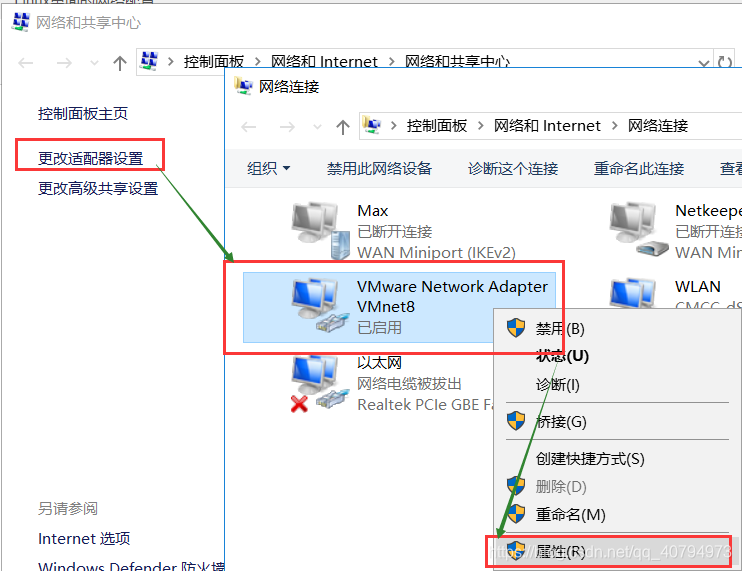
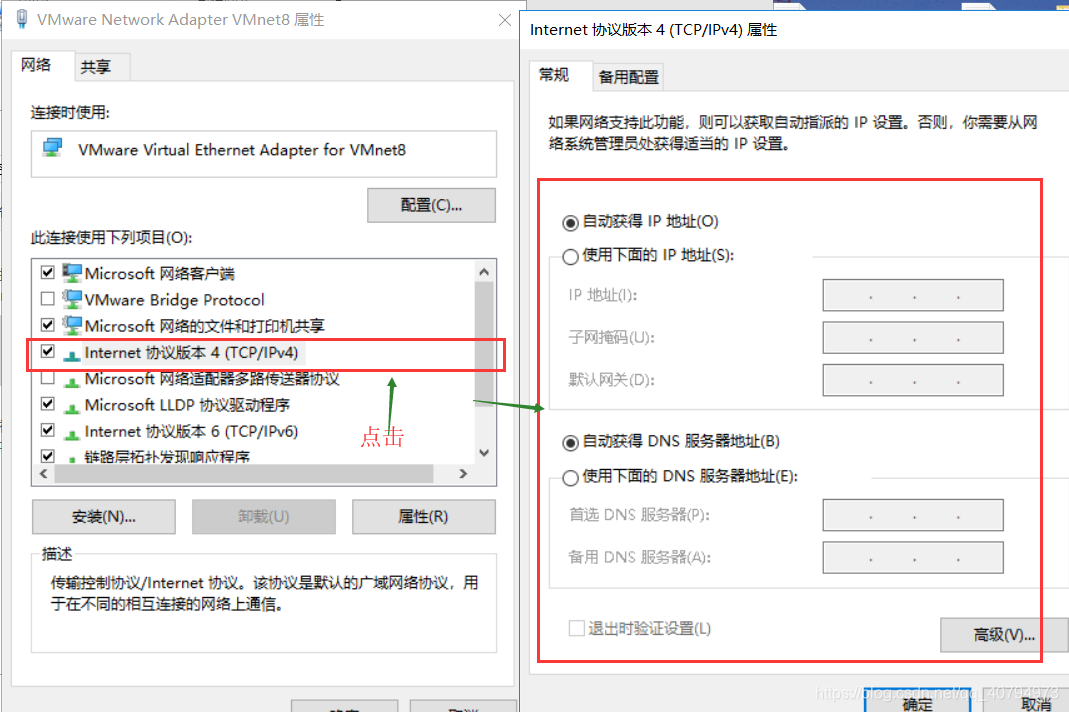
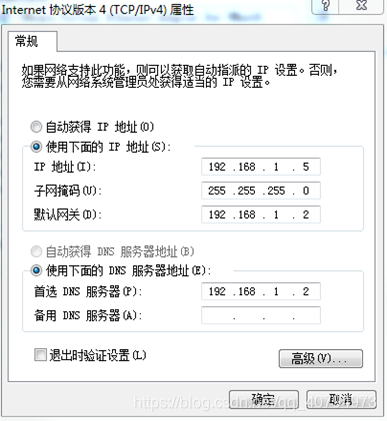
ping 测试主机之间网络连通性
基本语法
ping 目的主机 (功能描述:测试当前服务器是否可以连接目的主机)
应用实例
测试当前服务器是否可以连接百度 ping www.baidu.com
linux网络环境配置
第一种方法(自动获取):
说明:登陆后,通过界面的来设置自动获取ip
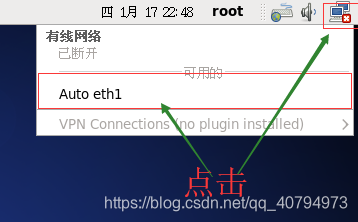
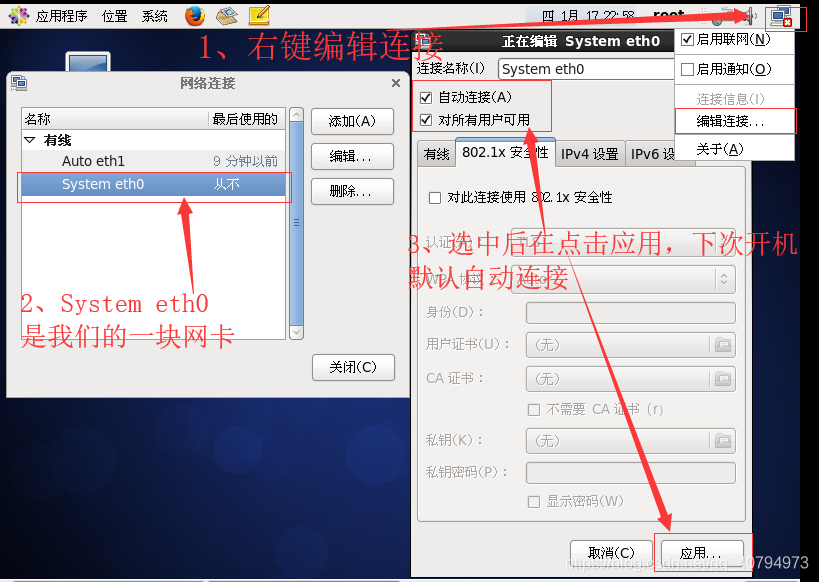
特点:linux启动后会自动获取IP,缺点是每次自动获取的ip地址可能不一样。
第二种方法(指定固定的ip)
说明
直接修改配置文件来指定IP,并可以连接到外网(程序员推荐)
编辑 vi /etc/sysconfig/network-scripts/ifcfg-eth0 (eth0网卡的配置文件,网络的配置都放在这里文件下面,eth0 0d代表第0块网卡,有多少个网卡就对应多少个文件,如果有两块网卡还有个eth1,以文件来配置网络)
要求:将ip地址配置的静态的,ip地址为192.168.xxx.xxx (不该文件ip地址就永远是它)
ifcfg-eth0文件说明
|
DEVICE=eth0 #接口名(设备,网卡) HWADDR=00:0C:2x:6x:0x:xx #MAC地址 TYPE=Ethernet #网络类型(通常是Ethemet) UUID=926a57ba-92c6-4231-bacb-f27e5e6a9f44 #随机id #系统启动的时候网络接口是否有效(yes/no) ONBOOT=yes # IP的配置方法[none|static|bootp|dhcp](引导时不使用协议|静态分配IP|BOOTP协议|DHCP协议) 以静态的方式来获取ip BOOTPROTO=static #IP地址 IPADDR=192.168.19.130 #网关 和Windows里面的虚拟网卡保持一致 GATEWAY=192.168.19.2 #域名解析器 域名和网关配置成一样的 DNS1=192.168.19.2 |
重启网络服务或者重启系统生效
service network restart 或者 reboot
修改主机名
1)查看当前主机名
hostname2)修改linux的主机映射文件
vim /etc/sysconfig/network文件中内容
|
NETWORKING=yes NETWORKING_IPV6=no HOSTNAME= hadoop //写入新的主机名 |
注意:主机名称不要有“_”下划线
3)修改 /etc/hosts 增加ip和主机的映射
192.168.102.130 hadoop
....
4)并重启设备,生效.
5)如果希望 windows 也可以通过主机名来连接centos, 进入C:\Windows\System32\drivers\etc\hosts
192.168.102.130 hadoop
注:配置了这个测试网络连接情况就可以不用输入ip地址了。 ping hadoop

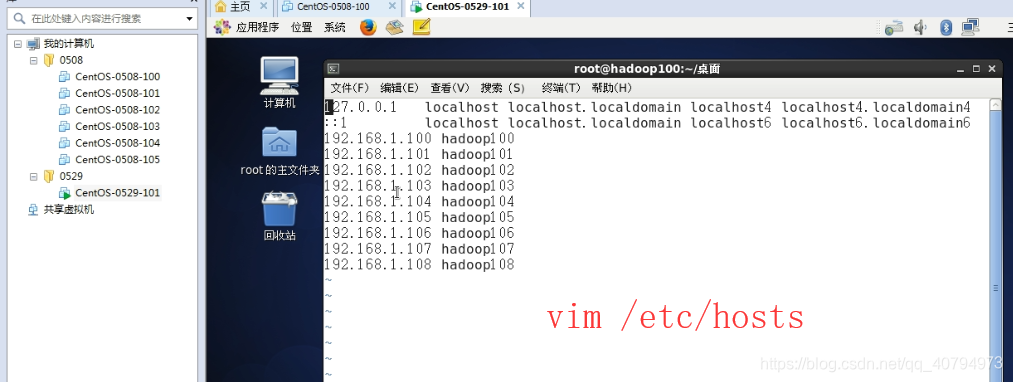
更多推荐
 已为社区贡献7条内容
已为社区贡献7条内容

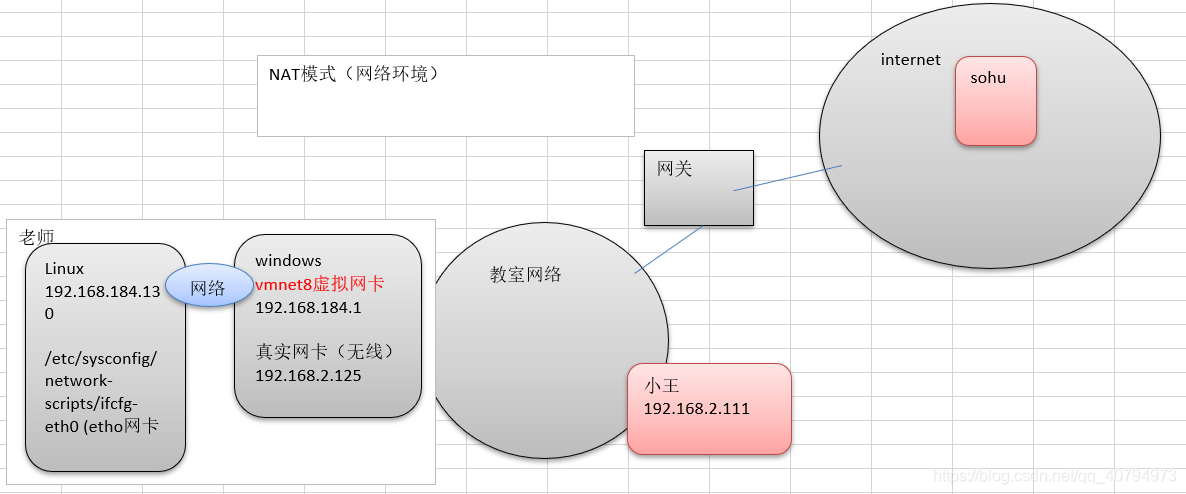







所有评论(0)